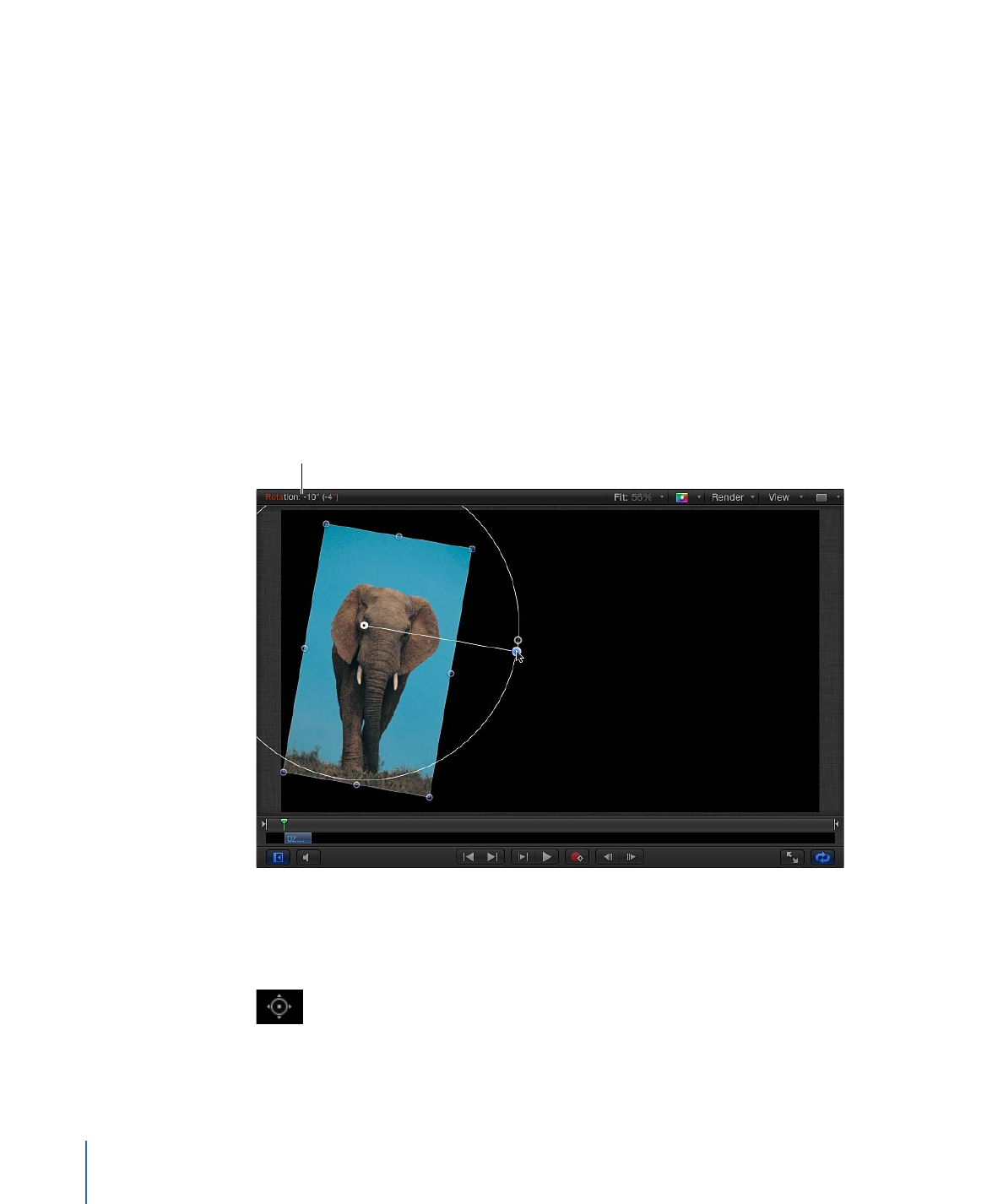
使用锚点工具
通过使用“锚点”工具,您可以移动任何层的锚点,更改不同几何图形变换的执行方
式。
244
第 7 章
基本合成
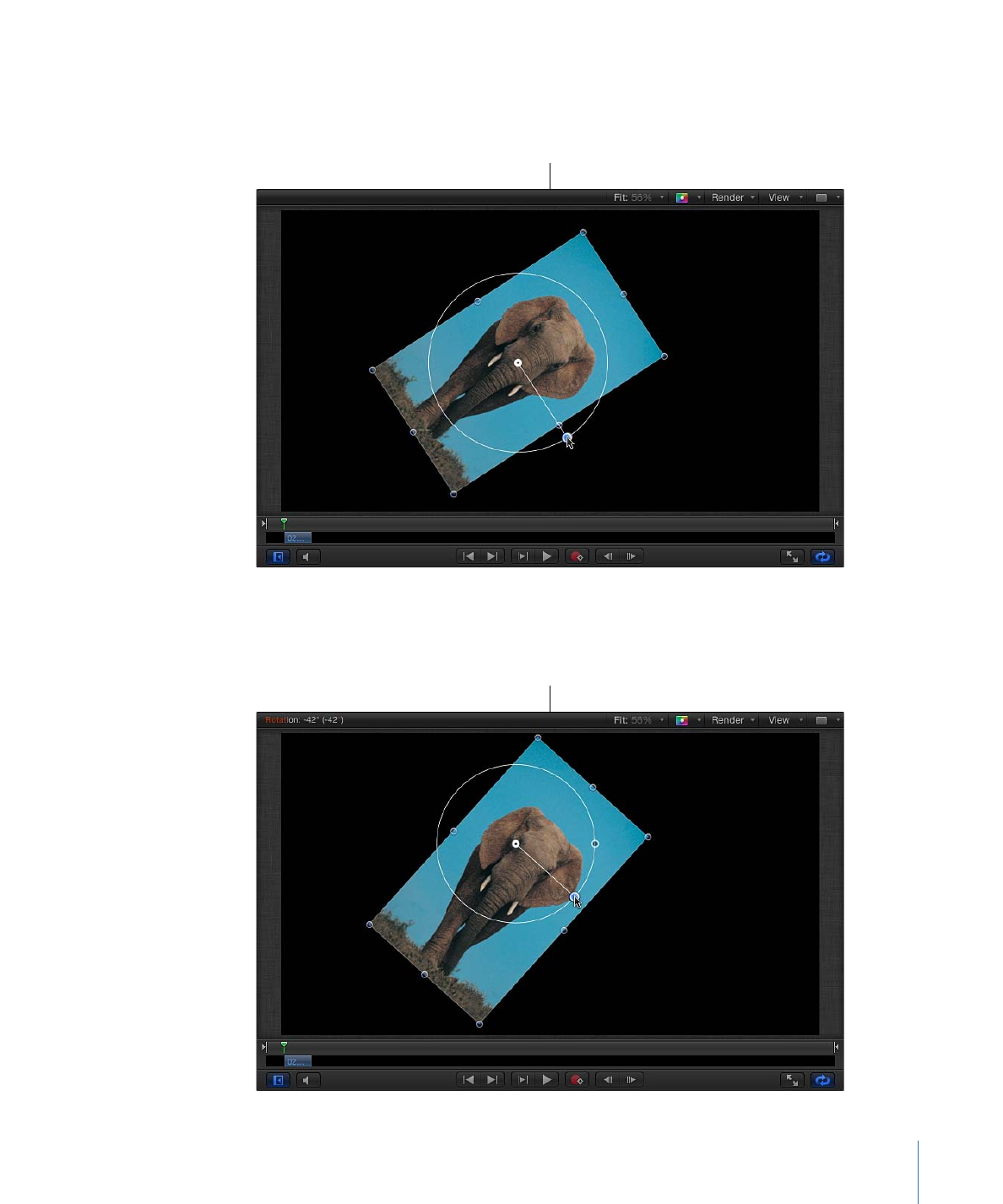
层会围绕锚点旋转,但锚点也会影响调整大小的操作。例如,任何层的默认锚点都
是定义其边缘的边界框的中心。如果您旋转一个层,它会围绕此中心锚点旋转。
Object rotated
around center point
但是,如果您移偏一个锚点,层不会再围绕自身的中心旋转,而会围绕新锚点旋
转。
Object rotated
around anchor point
245
第 7 章
基本合成
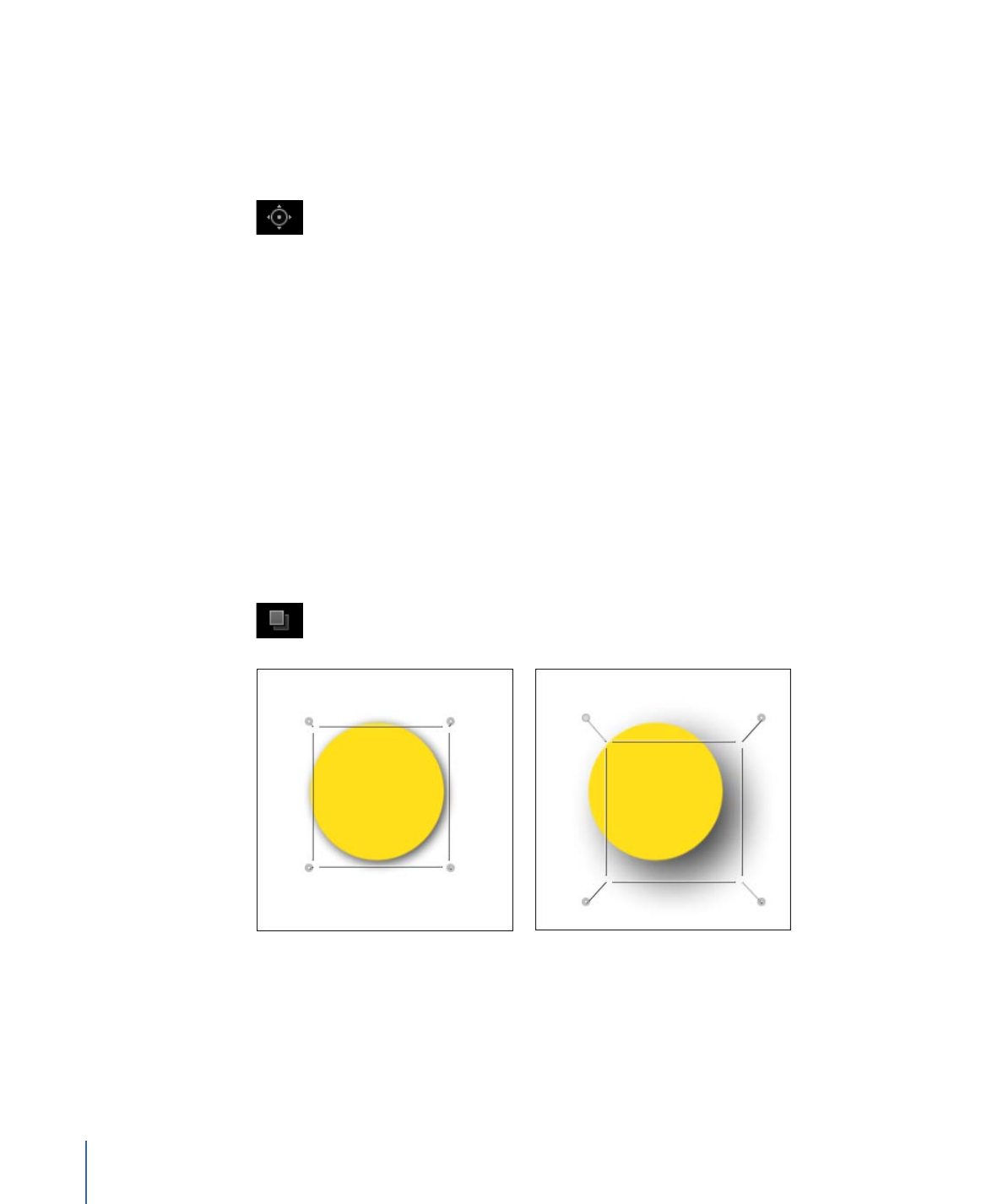
这不仅会影响层的旋转,还会影响对该层执行的任何移动和缩放操作。对层锚点的
更改会储存在“属性”检查器的“锚点”参数中。
若要在“画布”中更改层的锚点
1
从工具栏的 2D 工具弹出式菜单中选取“锚点”工具。
在“画布”中,层的锚点显示为一个圆形靶标,周围由代表 X、Y 和 Z 坐标轴的三个
带有颜色的箭头环绕。有关坐标轴的更多信息,请参阅
3D 变换屏幕控制
。
2
执行以下一项操作:
• 拖移白色圆圈,纵向或横向移动锚点。
• 拖移某个箭头使锚点沿此箭头所对应的轴移动。
当您拖移锚点时,一根线条会从锚点的默认位置拉伸到其新位置。此外,状态栏
还显示了锚点的新坐标及锚点新旧位置之间的增量(变化值)。
备注: 如果锚点靠近层的中心或边缘,且“吸附”和“动态参考线”同时打开,则锚点
会吸附到该位置上。